在PPT中,文字是不可或缺的非常重要的元素之一。无论是什么类型的PPT,也少不了文字描述。
但是很多时候,我们只在PPT中添加几个简简单单的文字,填充简单的颜色,没有一点创新,使得PPT看起来非常单调。
这种情况下,为了能够很好的吸引观众的注意力,有没有想过对文字进行填充处理呢?以告别文字的单调。 具体怎么做呢?接下来,就为大家介绍几个文字填充制作的方法。
1、图片填充 为了使文字效果更有设计感及吸引力,最简单的方法即是以为文字填充图片。如何制作呢? 选中文字,点击【绘图工具】-【格式】-【艺术字样式】-【文本填充】按钮,在弹出的快捷菜单中选择图片填充命令,插入事先准备好的图片即可。
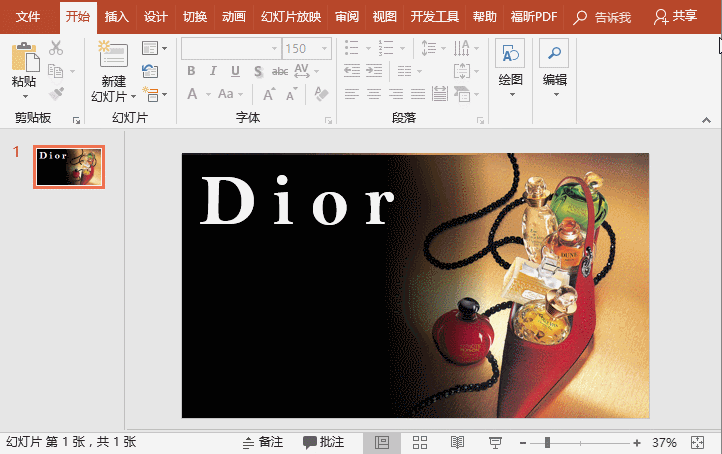
或者选择文字,单击鼠标右键,在弹出的快捷菜单中选择设置文字效果格式命令。打开设置形状格式窗格,单击文本填充轮廓按钮,展开文本填充组,选中图片或纹理填充选项,然后单击文件按钮,插入事先准备好的图片即可。
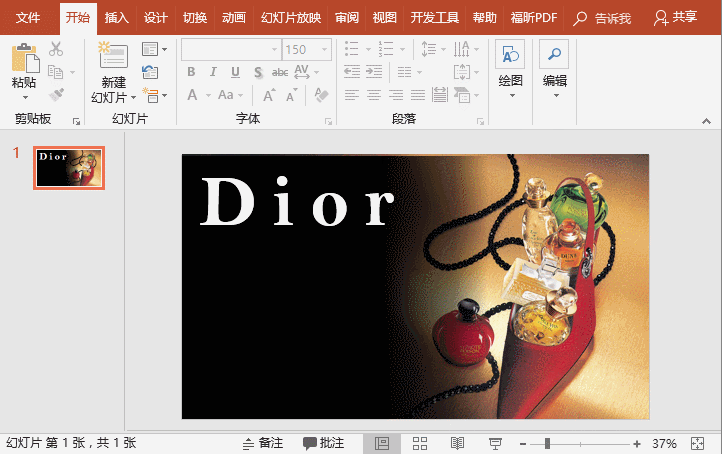
2、渐变填充 如果PPT中的文字不出彩,想要提升逼格,渐变填充文字也是一个很好的选择,具体方法为: 选择文字,单击鼠标右键,在弹出的快捷菜单中选择设置文字效果格式命令。打开设置形状格式窗格,单击文本填充轮廓按钮,展开文本填充组,选中渐变填充选项,然后设置渐变颜色,这里我们设置蓝色和紫色的渐变。
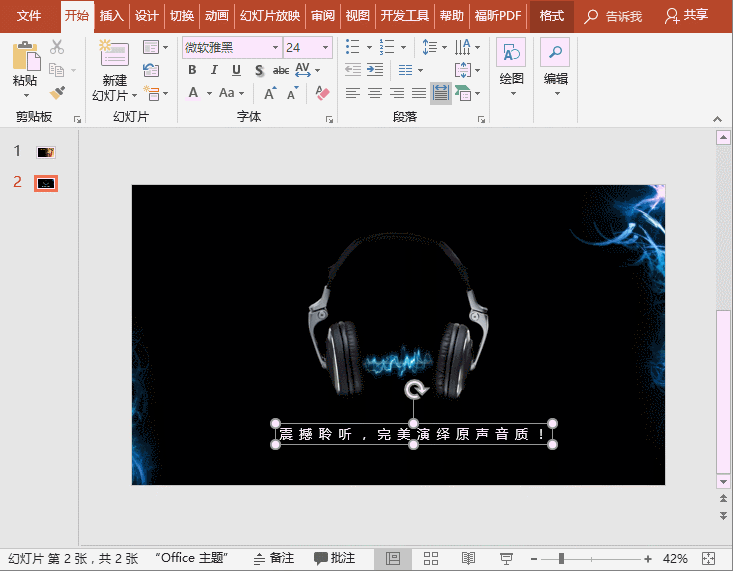
技巧提示:设置渐变颜色时,选择与背景或图片主色类似的颜色填充,会显得画面更加和谐统一。
3、形状填充 使用形状填充文字,可增强文字的质感,让文字部分更加的突出和饱满。
(1)绘制作一个矩形,填充颜色。然后在矩形上绘制一个平行四边形,并等距离复制多个(注:按住Ctrl键拖动或按F4键进行复制),然后选择这些形状,单击鼠标右键,选择【组合】-【组合】命令将其组合起来,也可直接按【Ctrl+G】组合键,将形状组合成一个图形。
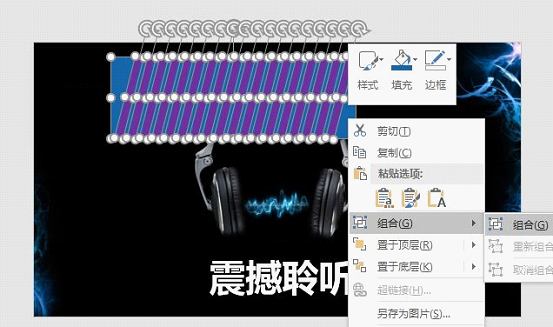
(2)然后按Ctrl+X键剪切该形状,然后选择文本,右键选择设置文字效果格式命令。打开设置形状格式窗格,选中图片或纹理填充选项,再单击来自剪贴板按钮,即得到文字效果。

今天的内容就到这里了~若有帮助,欢迎分享!
即可加入考研、考公考编、四六级、计算机等级考试、教师编等【免费网课网盘群组】
易和谐资料优先在群组内补发
或者夸克APP内搜索群号:970062162



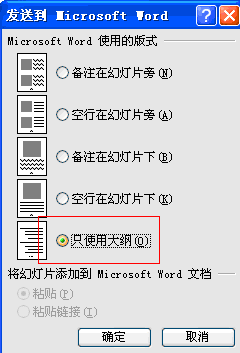
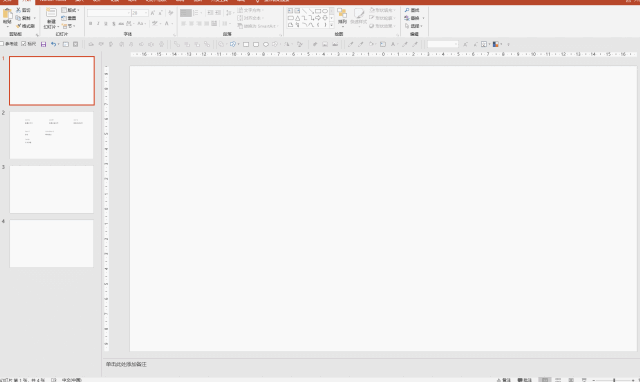
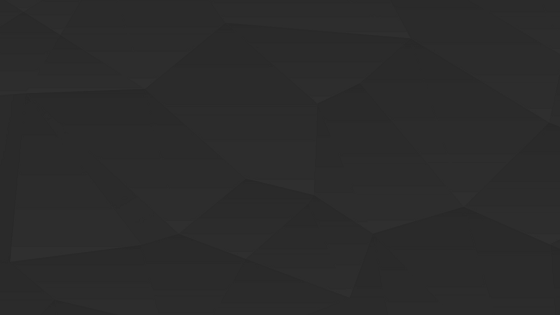
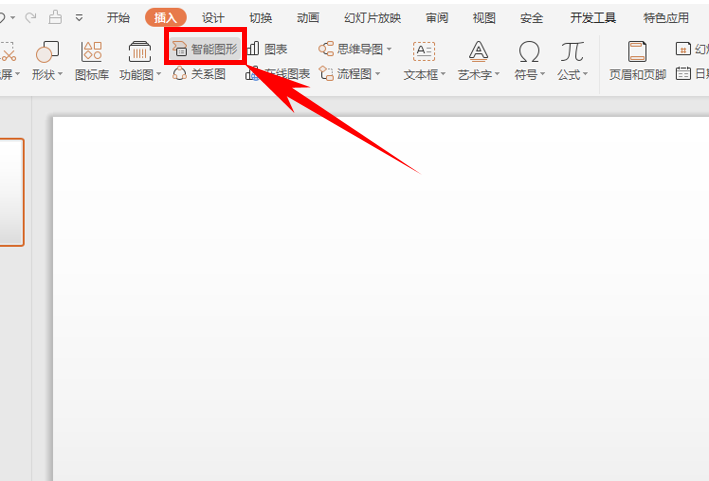




暂无评论内容